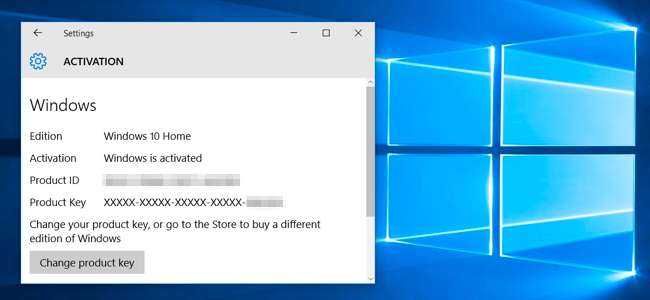
Активація Windows розроблений максимально надійно, тому графічні інструменти Microsoft роблять його простим. Якщо ви хочете зробити щось більш досконале, наприклад, видалити ключ продукту, примусити активацію в Інтернеті або продовжити таймер активації, вам знадобиться Slmgr.vbs.
Цей інструмент командного рядка входить до складу Windows і надає параметри, недоступні у стандартному інтерфейсі активації, який надається на екрані Оновлення та безпека> Активація в додатку Налаштування.
Перший: Відкрийте вікно командного рядка адміністратора
ПОВ'ЯЗАНІ: Як працює активація Windows?
Щоб використовувати цей інструмент, вам потрібно буде запустити командний рядок із доступом адміністратора. Для цього у Windows 8 або 10 клацніть правою кнопкою миші кнопку Пуск або натисніть Windows + X. Клацніть опцію «Командний рядок (адміністратор)» у меню, що з’явиться. У Windows 7 знайдіть у меню «Пуск» командний рядок, клацніть його правою кнопкою миші та виберіть «Запустити від імені адміністратора».

Примітка : Якщо ви бачите PowerShell замість командного рядка в меню досвідчених користувачів, це перемикач, який з’явився з Оновлення для творців для Windows 10 . Це дуже легко поверніться до відображення командного рядка в меню досвідчених користувачів якщо хочете, або можете спробувати PowerShell. Ви можете робити майже все PowerShell що ви можете робити в командному рядку, а також багато інших корисних речей.
ПОВ'ЯЗАНІ: Як повернути командний рядок назад у меню Windows + X Power Users
Перегляньте інформацію про активацію, ліцензію та термін дії
Щоб відобразити дуже базову інформацію про ліцензію та активацію про поточну систему, виконайте наступну команду. Ця команда повідомляє вам про випуск Windows, частину ключа продукту, щоб ви могли його ідентифікувати, і чи активована система.
slmgr.vbs / dli
Щоб відобразити більш детальну інформацію про ліцензію, включаючи ідентифікатор активації, ідентифікатор установки та інші деталі, виконайте таку команду:
slmgr.vbs / dlv
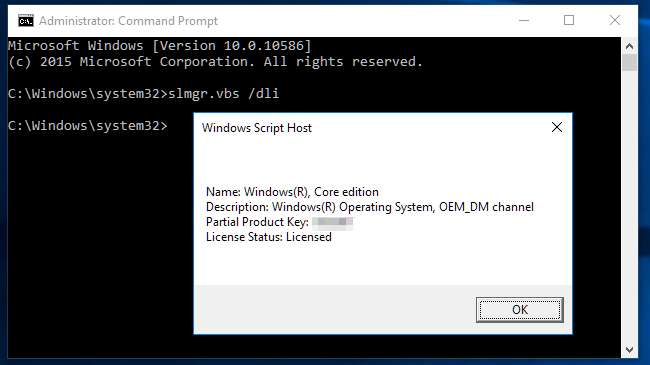
Перегляньте дату закінчення терміну дії ліцензії
Щоб відобразити термін дії поточної ліцензії, виконайте таку команду. Це корисно лише для системи Windows, активованої з сервера KMS організації, оскільки роздрібні ліцензії та кілька ключів активації призводять до безстрокової ліцензії, термін дії якої не втрачає чинність. Якщо ви взагалі не надали ключ продукту, ви отримаєте повідомлення про помилку.
slmgr.vbs / xpr
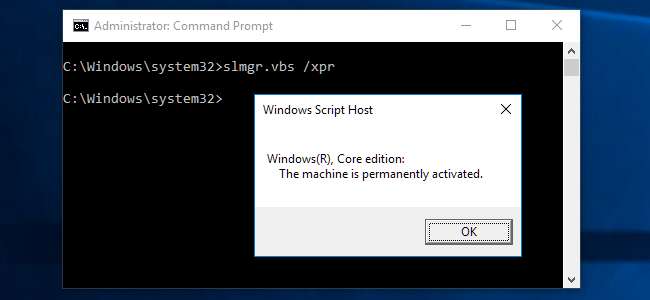
Видаліть ключ продукту
Ви можете видалити ключ продукту з поточної системи Windows за допомогою Slmgr. Після запуску наведеної нижче команди та перезапуску комп’ютера система Windows не матиме ключа продукту і буде в неактивованому, неліцензійному стані.
Якщо ви встановили Windows за роздрібною ліцензією і хочете використовувати цю ліцензію на іншому комп’ютері, це дозволяє видалити ліцензію. Це також може бути корисно, якщо ви віддаєте цей комп’ютер комусь іншому. Однак більшість ліцензій Windows прив’язані до комп’ютера, з яким вони постачаються, якщо ви не придбали копію в коробці.
Щоб видалити видалення поточного ключа продукту, запустіть таку команду, а потім перезавантажте комп'ютер:
slmgr.vbs / upk
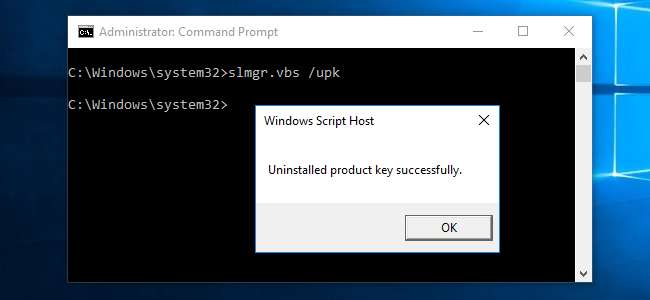
Windows також зберігає ключ продукту в реєстрі, оскільки іноді потрібно, щоб ключ був у реєстрі під час налаштування комп’ютера. Якщо ви видалили ключ продукту, вам слід запустити наведену нижче команду, щоб переконатися, що його також видалено з реєстру. Це гарантує, що люди, які користуються комп’ютером у майбутньому, не зможуть захопити ключ продукту.
Запуск цієї команди самостійно не призведе до видалення ключа продукту. Він видалить його з реєстру, тому програми не зможуть отримати до нього доступ звідти, але ваша система Windows залишатиметься ліцензованою, якщо ви не виконаєте вищезазначену команду для фактичного видалення ключа продукту. Цей параметр дійсно призначений для запобігання викраденню ключа шкідливим програмним забезпеченням, якщо шкідливе програмне забезпечення, що працює в поточній системі, отримає доступ до реєстру.
slmgr.vbs / cpky

Встановіть або змініть ключ продукту
Ви можете використовувати slmgr.vbs для введення нового ключа продукту. Якщо в системі Windows уже є ключ продукту, використання наведеної нижче команди мовчки замінить старий ключ продукту на вказаний вами.
Виконайте наступну команду, щоб замінити ключ продукту, замінивши ##### - ##### - ##### - ##### - ##### на ключ продукту. Команда перевірить введений вами ключ продукту, щоб переконатися, що він дійсний перед його використанням. Корпорація Майкрософт радить перезавантажити комп'ютер після запуску цієї команди.
Ви також можете змінити ключ продукту на екрані Активація в програмі Налаштування, але ця команда дозволяє це зробити з командного рядка.
slmgr.vbs / ipk ##### - ##### - ##### - ##### - #####
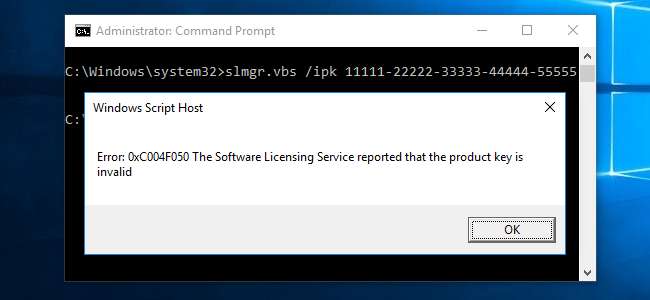
Активуйте Windows Online
Щоб змусити Windows спробувати онлайн активацію, запустіть таку команду. Якщо ви використовуєте роздрібну версію Windows, це змусить Windows спробувати активувати мережу на серверах Microsoft. Якщо система налаштована на використання сервера активації KMS, вона замість цього спробує активацію за допомогою сервера KMS у локальній мережі. Ця команда може бути корисною, якщо Windows не активувалася через проблему з підключенням або сервером, і ви хочете змусити її повторити спробу.
slmgr.vbs / ato
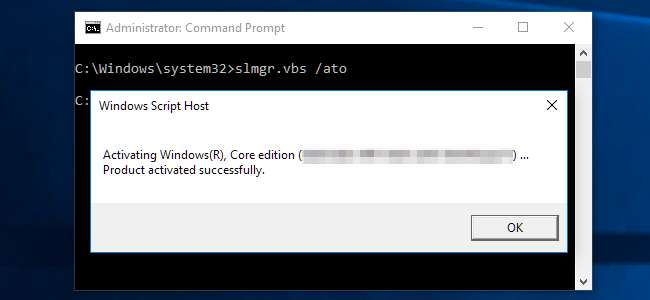
Активуйте Windows Offline
Slmgr також дозволяє виконувати автономну активацію. Щоб отримати ідентифікатор установки для автономної активації, виконайте таку команду:
slmgr.vbs / dti
Тепер вам потрібно буде отримати підтвердження, ЯКЩО ви можете використовувати для активації системи по телефону. Зателефонуйте Центр активації продуктів Microsoft , Надайте ідентифікаційний номер установки, який ви отримали вище, і ви отримаєте ідентифікатор активації, якщо все перевіриться. Це дозволяє активувати системи Windows без підключення до Інтернету.
Щоб ввести ідентифікатор підтвердження, який ви отримали для автономної активації, виконайте таку команду. Замініть “ACTIVATIONID” на отриманий ідентифікатор активації.
slmgr.vbs / atp ACTIVATIONID
Закінчивши, ви можете використовувати
slmgr.vbs / dli
або
slmgr.vbs / dlv
команди, щоб підтвердити, що ви активовані.
Як правило, це можна зробити на екрані Активація в додатку Налаштування, якщо ваш ПК не активований - вам не потрібно використовувати команду, якщо ви скоріше використовуєте графічний інтерфейс.
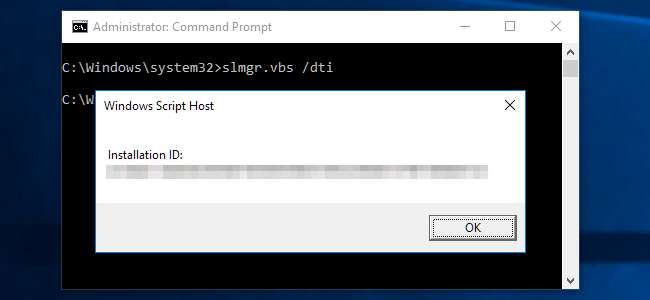
Розширення таймера активації
ПОВ'ЯЗАНІ: Вам не потрібен ключ продукту для встановлення та використання Windows 10
Деякі системи Windows надають обмежений час, коли ви можете використовувати їх як безкоштовну пробну версію перед введенням ключа продукту. Наприклад, Windows 7 пропонує 30-денний пробний період, перш ніж він почне скаржитися на вас. До продовжити цей пробний період і скиньте його до 30 днів, що залишились, ви можете використовувати наступну команду. Як зазначено в документації Microsoft, ця команда "скидає таймери активації".
Цю команду можна використовувати лише кілька разів, тому ви не можете необмежено продовжувати пробний період. Кількість часу, який він може використовуватись, залежить від “кількості переозброєнь”, яку ви можете переглянути за допомогою
slmgr.vbs / dlv
команди. У різних версіях Windows це здається різним - у Windows 7 це було три рази, а в Windows Server 2008 R2 - п’ять разів.
Здається, це вже не працює в Windows 10, що є дуже поблажливий, якщо ви не надаєте йому ключ продукту так чи інакше. Ця опція все ще працює у старих версіях Windows і може продовжувати працювати в інших версіях Windows, таких як Windows Server, у майбутньому.
slmgr.vbs / переозброєння
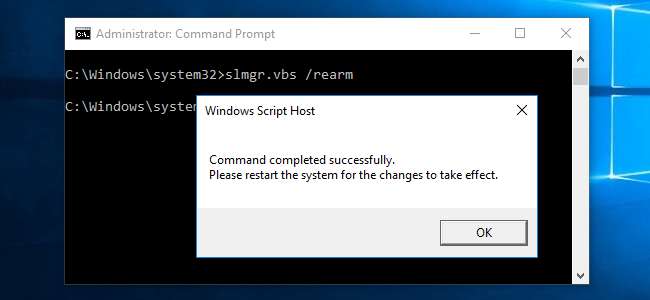
Slmgr.vbs також може виконувати дії на віддалених комп'ютерах
Slmgr зазвичай виконує дії, які ви вказуєте на поточному комп'ютері. Однак ви також можете віддалено керувати комп’ютерами у своїй мережі, якщо у вас є доступ до них. Наприклад, перша команда, наведена нижче, стосується поточного комп’ютера, тоді як друга виконується на віддаленому комп’ютері. Вам знадобляться лише ім’я, ім’я користувача та пароль комп’ютера.
slmgr.vbs / option
slmgr.vbs ім'я комп'ютера ім'я користувача пароль / опція
Команда Slmgr.vbs має інші опції, які корисні для роботи з активацією KMS та активацією на основі токенів. Проконсультуйтесь Документація Slmgr.vbs від Microsoft для більш детальної інформації.







